Galaxy Note 9 membawa banyak sekali pembaruan, namun yang terbesar bukanlah baterai yang besar, 4.000 mAh, tetapi S Pen yang terhubung baru yang sekarang dilengkapi dengan Bluetooth bawaan dan kapasitor super . Hal ini memungkinkan S Pen untuk bertindak sebagai remote control nirkabel, selain stylus tradisional yang masih terus ada.
Tombol pada S Pen sekarang dapat digunakan untuk membuka aplikasi kamera dan mengambil gambar, menelusuri galeri atau halaman web di Google Chrome, memutar atau menjeda musik, dan banyak lagi. Sementara dukungan untuk S Pen sebagian besar terbatas pada aplikasi dan fungsi Samsung saat ini, pengembang pihak ketiga dapat segera mengintegrasikan dukungan untuk hal yang sama ke dalam aplikasi mereka.
Cara Untuk Menyesuaikan Pena
Ada banyak peluang bagi kemampuan kendali jarak jauh S Pen untuk berkembang di luar cakupannya saat ini, tetapi sampai saat itu, mari kita lihat bagaimana Anda dapat menyesuaikan berbagai fitur S Pen:
1. Tahan untuk Buka Aplikasi
Jika Anda pernah mendengar sesuatu tentang Galaxy Note 9 S Pen, maka Anda akan tahu bahwa dengan menekan lama tombol S Pen memungkinkan Anda untuk membuka aplikasi kamera secara default . Anda dapat, bagaimanapun, menyesuaikan fungsi atau aplikasi yang seharusnya terbuka ketika Anda telah menekan tombol hanya dengan pergi ke 'Fitur Lanjutan> S Pen> S Pen Remote' di menu Pengaturan.

Anda kemudian perlu mengetuk opsi 'Tahan Pena untuk' di sini untuk melihat daftar fitur dan aplikasi yang dapat Anda tetapkan untuk tindakan ini. Saya biasanya mendengarkan musik dan menulis layar pada halaman web secara bersamaan, jadi saya telah menugaskan Google Play Music untuk memulai dengan menahan tombol S Pen. Ini adalah salah satu fitur favorit saya dari S Pen baru.
2. Kustomisasi Tindakan Aplikasi
Selanjutnya, ketika Anda menggulir ke bawah di halaman pengaturan 'S Pen Remote', Anda akan melihat bahwa Anda dapat menyesuaikan tindakan yang dapat Anda lakukan untuk setiap aplikasi yang kompatibel seperti Kamera, Chrome, Galeri, dan Powerpoint. Anda dapat memilih apa yang terjadi dengan menekan satu atau dua kali tombol S Pen atau menonaktifkannya dari bekerja di aplikasi tertentu.

Mari kita ambil aplikasi kamera, misalnya, di mana Anda mendapatkan kemampuan untuk mengklik foto dengan 'satu tekan' dan beralih di antara kamera depan atau belakang dengan tekan ganda secara default. Namun, jika Anda ingin membuka kamera dan merekam video menggunakan S Pen, Anda dapat melakukannya dengan menetapkan tugas ke tindakan pers 'tunggal' atau 'ganda' .
Anda akan menemukan hal yang sama dengan semua aplikasi yang didukung lainnya, namun, jumlah tindakannya sangat terbatas. Google Chrome adalah satu-satunya aplikasi selain kamera yang menampilkan lebih dari dua tindakan, jadi mari kita berharap SDK terbuka untuk memperkenalkan tindakan aplikasi yang lebih baru (bersama dengan aplikasi baru yang didukung).
3. Buka Kunci Telepon Dengan S Pen
Kemampuan untuk membuka kunci Galaxy Note 9 Anda dengan S Pen baru adalah fitur bagus lainnya yang telah dimungkinkan saat ini. Anda sekarang dapat cukup menekan tombol S Pen sekali ketika layar terkunci (dan S Pen sudah di luar rongga kecil dan terhubung ke Galaxy Note 9) untuk membuka kunci perangkat.

Fitur ini tidak diaktifkan secara default, jadi buka menu Pena S di bawah Pengaturan dan ketuk opsi 'Buka kunci dengan Pena S' untuk membuatnya berfungsi.
PS : Remote S Pen tidak dapat digunakan untuk membuka kunci perangkat ketika stylus dihapus dari perangkat setelah layar terkunci karena tidak lagi terhubung.
4. Pop-up Notes Anywhere
Kita tahu bahwa mengeluarkan Pena S ketika layar Galaxy Note 9 terkunci membuka memo dan sekarang memungkinkan Anda menulis dalam warna tanda tangan Pena S itu sendiri. Namun, jika Anda ingin membuat catatan dengan cepat maka Anda harus melompat di menu mengambang Komando Udara atau laci aplikasi untuk mengakses aplikasi Notes - well, no.

S Pen adalah tentang kemudahan dan dilengkapi dengan berbagai cara pintas. Salah satunya adalah kemampuan untuk langsung membuka memo pop-up baru secara instan tanpa upaya yang disebutkan di atas. Yang perlu Anda lakukan adalah mengetuk layar Galaxy Note 9 di mana saja dua kali sambil menahan tombol S Pen . Voila, memo itu terbuka di atas aplikasi apa pun yang telah Anda buka!
5. Bunyikan Alarm
Salah satu fitur S Pen yang paling penting, yang disebut Alarm, telah tersedia untuk pengguna Galaxy Note untuk beberapa waktu. Ini telah dirancang untuk mengingatkan pengguna ketika mereka lupa untuk memasukkan stylus berguna-pesolek kembali ke rongga pada perangkat dan mulai berjalan pergi.

Anda dapat menuju ke opsi Alarm di bawah menu pengaturan 'Fitur lanjutan> S Pena' untuk mengaktifkan fitur ini, yang saya sarankan Anda lakukan segera setelah Anda mengatur perangkat.
6. Pintasan Perintah Udara
Terakhir namun tidak kalah pentingnya, Anda masih dapat menyesuaikan pintasan 'Air Command' untuk menambah atau menghapus aplikasi dan fitur seperti Smart Select, Screen Write, Live Message, Translate, dan lainnya di menu mengambang yang muncul saat menghapus S Pen (juga dapat disesuaikan) dari rongga pada Galaxy Note 9.

Anda dapat melihat pada tangkapan layar di atas bahwa saya telah menambahkan Gadget-Info.comapp dan Sketsa di menu Perintah Udara karena penting untuk mengikuti perkembangan terbaru di dunia dan membiarkan jus kreatif Anda mengalir. Bukan?
Jadi, seperti yang sudah Anda sadari, S Pen pada Galaxy Note 9 lebih hebat dari sebelumnya dan hadir dengan segudang opsi penyesuaian. Dan karena Anda telah mempelajari rahasia di balik Pena, pelatihan Jedi Anda sekarang lengkap dan Anda siap untuk menggunakan Pena untuk potensi penuhnya.
Apa yang menjadi fitur favorit Anda dari S Pen yang baru? Apakah Anda pikir kami melewatkan beberapa opsi penyesuaian? Jika ya, beri tahu kami di komentar di bawah.
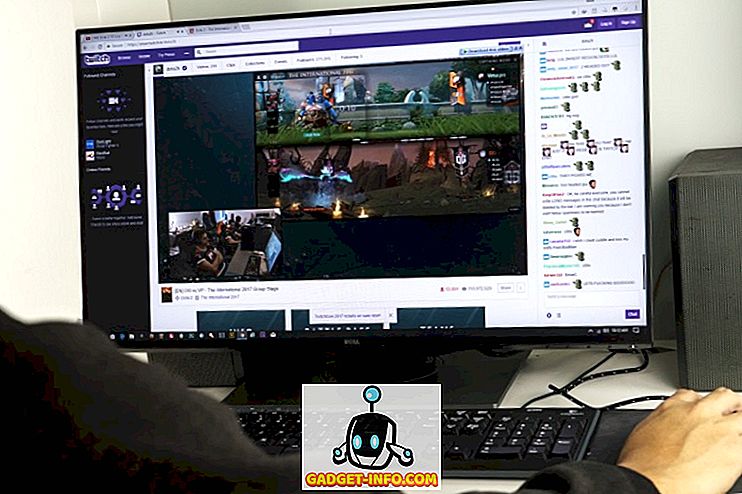
![Geek Vs. Kutu buku [Infografis]](https://gadget-info.com/img/social-media/787/geek-vs-nerds.jpg)





